बंद कैप्शन बनाम खुला कैप्शन: इनके अंतर जानें!
कैप्शन, चाहे ओपन हो या क्लोज्ड, आपके दर्शकों को आपकी सामग्री देखने में अधिक अनुकूलनीय विकल्प देते हैं, खासकर उन लोगों को जो बहरे हैं, सुनने में परेशानी है, और अंग्रेजी उनकी पहली भाषा नहीं है। इसलिए, यदि आप अपने वीडियो में कैप्शन जोड़ने के बारे में सोच रहे हैं, तो आपको ओपन बनाम क्लोज्ड कैप्शन के बीच का अंतर पता होना चाहिए ताकि आप पहचान सकें कि कौन सा कैप्शन जोड़ना है। शुक्र है, यहाँ क्लोज्ड कैप्शन बनाम ओपन कैप्शन के बारे में आपको जो कुछ भी समझने की ज़रूरत है, वह सब कुछ है, जिसमें उनकी सुविधा और खामियाँ शामिल हैं।
गाइड सूची
क्लोज्ड कैप्शन और ओपन कैप्शन क्या हैं? बंद और खुले कैप्शन के बीच क्या अंतर हैं वीडियो में स्थायी रूप से ओपन कैप्शन जोड़ने के लिए बोनस टिप्स वीडियो के लिए बंद और खुले कैप्शन के बारे में अक्सर पूछे जाने वाले प्रश्नक्लोज्ड कैप्शन और ओपन कैप्शन क्या हैं?
सबसे पहले, कैप्शन वह टेक्स्ट होता है जो बताता है कि ऑन-स्क्रीन कंटेंट पर क्या हो रहा है और यह सुनिश्चित करता है कि संवाद स्पष्ट रूप से समझ में आ रहा है। क्लोज्ड कैप्शन बनाम ओपन कैप्शन पर निर्णय लेने में आपकी मदद करने के लिए, यहाँ दोनों का संक्षिप्त परिचय दिया गया है।
1. क्लोज्ड कैप्शन क्या है?
क्लोज्ड कैप्शन दर्शकों को उन्हें नियंत्रित करने की अनुमति देता है, जिससे यह YouTube, Facebook, TikTok और अन्य प्लेटफ़ॉर्म पर पोस्ट की गई वीडियो सामग्री के लिए सबसे अधिक उपयोग किया जाने वाला कैप्शन बन जाता है। इसे एक अलग फ़ाइल में सहेजा जाता है, जिससे आप इसे देखते समय कभी भी चालू और बंद कर सकते हैं; इसे आमतौर पर आपकी स्क्रीन के दाहिने कोने में [cc] से पहचाना जाता है। इसलिए, यदि आप अपने वीडियो देखने के अनुभव को अनुकूलित करना पसंद करते हैं, तो क्लोज्ड कैप्शनिंग वह है जो आपको अवश्य करना चाहिए।
2. ओपन कैप्शन क्या है?
दूसरी ओर, ओपन सबटाइटलिंग को वीडियो कंटेंट पर स्थायी रूप से रखा जाता है, जिसका अर्थ है कि आप इसे देखते समय बंद नहीं कर सकते। वे मूल रूप से वीडियो में बर्न हो जाते हैं बजाय इसके कि उन्हें बाद में एक अलग फ़ाइल के रूप में लागू किया जाए। हालाँकि अधिकांश दर्शकों को ओपन कैप्शनिंग कुछ बिंदु पर विचलित करने वाली लगती है, लेकिन कुछ डिवाइस और वेबसाइट में क्लोज्ड कैप्शनिंग का समर्थन नहीं है। इसके द्वारा, यदि आपके पास क्लोज्ड कैप्शनिंग तक पहुँच नहीं है, तो ओपन कैप्शनिंग को कभी भी लागू किया जा सकता है।
बंद और खुले कैप्शन की तुलना
ओपन और क्लोज्ड कैप्शन कैसे काम करते हैं, यह जानने के बाद, क्लोज्ड कैप्शन बनाम ओपन कैप्शन पोस्ट का महत्वपूर्ण हिस्सा आता है, जिससे आपको आसानी से यह तय करने में मदद मिलेगी कि आपके वीडियो कंटेंट के लिए कौन सा सबसे अच्छा होगा। उनके अंतरों को जानें, नीचे उनके फायदे और नुकसान को कवर करें।
1. कौन सा बेहतर है: बंद कैप्शन बनाम खुला कैप्शन
उपयोग के आधार पर, दोनों ही सभी उपयोगकर्ताओं को सुविधा प्रदान करने में महत्वपूर्ण हैं। सीधे शब्दों में कहें तो, ओपन कैप्शन आपके वीडियो कंटेंट में स्थायी रूप से स्थित होते हैं और उन्हें बंद करने का विकल्प नहीं देते हैं। इसके विपरीत, बंद कैप्शन को दर्शक सक्रिय और निष्क्रिय कर सकते हैं। तो कौन सा बेहतर है? यदि आप एक साफ-सुथरी वीडियो प्रस्तुति पसंद करते हैं, लेकिन साथ ही साथ आपको टेक्स्ट भी देना है, तो बंद कैप्शन बेहतर हैं। इस बीच, उन लोगों के लिए जहां कैप्शन सक्षम करना सुलभ नहीं है, तो ओपन सबटाइटल लागू करें।
क्या यह बढ़िया नहीं है? बंद कैप्शन बनाम ओपन कैप्शन आपके वीडियो कंटेंट को अलग-अलग लाभ प्रदान करते हैं। लेकिन उन्हें बेहतर तरीके से जानने के लिए, यहाँ CC और ओपन कैप्शन के बीच विस्तृत विश्लेषण दिया गया है।
| बंद कैप्शन बनाम खुला कैप्शन | पेशेवरों | दोष |
| बंद शीर्षक | ◆ आपकी वीडियो सामग्री की आवश्यकताओं के आधार पर इसे आसानी से बदला जा सकता है। ◆ आपको विभिन्न भाषाओं में अनुवाद करने की सुविधा देता है। ◆ दर्शकों को उनके वीडियो देखने के अनुभव पर पूर्ण नियंत्रण रखने की अनुमति दें। | ◆ यह कुछ उपकरणों और प्लेटफार्मों के साथ संगत नहीं है। ◆ कैप्शन को चालू/बंद करने की जिम्मेदारी अपने दर्शकों पर डालें। |
| कैप्शन खोलें | ◆ उन प्लेटफार्मों के लिए सुविधाजनक है जिनमें बंद कैप्शनिंग शामिल नहीं है। ◆ कैप्शन प्रदर्शित करने में दर्शकों के तकनीकी ज्ञान पर निर्भर न रहें। ◆ एम्बेड करने से पहले आपको फ़ॉन्ट और रंग निर्धारित करने दें। | ◆ एक बार एम्बेड हो जाने के बाद दर्शक इसे बंद नहीं कर सकते। ◆ कैप्शन की गुणवत्ता आपके वीडियो की गुणवत्ता पर निर्भर करती है, इसलिए यदि गुणवत्ता धुंधली है तो यह धुंधला हो जाएगा। |
2. बंद बनाम खुला कैप्शन: आपके लिए कौन सा उपयुक्त है?
आप निश्चित रूप से यह निर्धारित करने के करीब पहुंच जाते हैं कि आपके लिए किस प्रकार का कैप्शन उपयुक्त है। इसलिए, बंद कैप्शन बनाम ओपन कैप्शन भाग के लिए, यह आपको कुछ उदाहरण प्रदान करेगा कि कैसे और कब बंद या ओपन कैप्शन का उपयोग करना है।
बंद कैप्शन बनाम खुला कैप्शन: उपयोग
अगर आप सोच रहे हैं कि कौन सी वीडियो सामग्री बंद और खुले कैप्शन दोनों के साथ संगत है, तो सभी पहले से रिकॉर्ड किए गए प्रोडक्शन हैं। लेकिन अगर आप लाइव कैप्शनिंग करेंगे, तो यह बंद कैप्शन होना चाहिए क्योंकि प्रक्रिया के दौरान खुले कैप्शन हासिल नहीं किए जा सकते हैं।
बंद कैप्शन बनाम खुला कैप्शन: लचीलापन
जहाँ तक लचीले होने या आसानी से प्रबंधित या संपादित किए जाने की बात है, तो आपको क्लोज्ड कैप्शनिंग का विकल्प चुनना चाहिए, यदि आप नियमित रूप से अपनी सामग्री को अपडेट करते हैं, क्योंकि वे एक अलग फ़ाइल में संरक्षित होते हैं। इस बीच, ओपन कैप्शन क्लोज्ड कैप्शन की तरह लचीले नहीं होते हैं, क्योंकि उन्हें संपादित करना एक समय लेने वाला ऑपरेशन हो सकता है, क्योंकि आपको वीडियो सामग्री को स्क्रैच से संपादित करना होगा।
बंद कैप्शन बनाम खुला कैप्शन: अनुकूलता
इसी तरह, इस बारे में सोचें कि आप अपना वीडियो कंटेंट कहां अपलोड करेंगे। क्या यह क्लोज्ड कैप्शनिंग का समर्थन करता है? यदि नहीं, तो ओपन कैप्शनिंग से बेहतर कोई विकल्प नहीं है, क्योंकि यह सभी डिवाइस और प्लेटफ़ॉर्म द्वारा पूरी तरह से समर्थित है, खासकर यदि आप डाउनलोड करने योग्य वीडियो के लिए लक्ष्य बना रहे हैं। हालाँकि, क्लोज्ड कैप्शनिंग को प्राप्त किया जा सकता है यदि आपके पास कोई संगतता समस्या नहीं है जैसे कि आपका वीडियो फेसबुक या यूट्यूब पर पोस्ट किया जा रहा है।
बंद कैप्शन बनाम खुला कैप्शन: लक्षित दर्शक
आप जिस प्लैटफ़ॉर्म का इस्तेमाल करेंगे, उसके हिसाब से आपको लक्षित दर्शकों पर भी विचार करना चाहिए। बंद कैप्शनिंग के लिए उन्हें निष्क्रिय और सक्रिय करने का ज्ञान होना ज़रूरी है, इसलिए इससे बचने के लिए, ओपन कैप्शन आपकी सामग्री के लिए ज़्यादा बेहतर हैं, जिन्हें बच्चे या वरिष्ठ नागरिक भी आसानी से एक्सेस कर सकते हैं, जो तकनीकी रूप से सक्षम नहीं हैं। साथ ही, अगर आप ऐसे लोगों के लिए सामग्री तैयार करना चाहते हैं जिन्हें सुनने में दिक्कत होती है, तो ओपन कैप्शन बेहतर उपाय हैं।
वीडियो में स्थायी रूप से ओपन कैप्शन जोड़ने के लिए बोनस टिप्स
क्लोज्ड कैप्शन बनाम ओपन कैप्शन के बारे में सारी जानकारी जानने में सफल होने पर, आप समझ जाते हैं कि दोनों कैसे काम करते हैं। क्लोज्ड कैप्शन के लिए, आपके पास एक अलग सबटाइटल फ़ाइल होती है; ओपन कैप्शन के लिए क्या? आप उन्हें अपने वीडियो में स्थायी रूप से कैसे जोड़ सकते हैं? अपनी जिज्ञासा को पूरा करने के लिए, जानें AnyRec Video Converterयह सिर्फ़ एक कनवर्टर से ज़्यादा काम करता है, क्योंकि इसमें एक बिल्ट-इन एडिटर है जो रोटेट, क्रॉप, ट्रिम, इफ़ेक्ट जोड़ सकता है, फ़िल्टर कर सकता है और बेशक, ओपन सबटाइटल जोड़ सकता है! आप प्रोग्राम के अंदर अपने मनचाहे फ़ॉन्ट, रंग, टेक्स्ट साइज़ और बहुत कुछ सेट कर सकते हैं। बाद में, अपना मनचाहा फ़ॉर्मेट निर्दिष्ट करें, चाहे वह MP4, AVI, MOV M4V, या कोई और हो।

उपशीर्षक संपादक के साथ अपने वीडियो में कैप्शन जोड़ें।
फ़ॉन्ट, शैलियाँ, रंग, पाठ आकार और स्थिति सहित उपशीर्षक प्रभाव समायोजित करें।
SRT, SSA, और ASS प्रारूपों में उपशीर्षकों का समर्थन करें।
अपने वीडियो में ऑडियो ट्रैक, वॉटरमार्क और बहुत कुछ जोड़ें।
सुरक्षित डाऊनलोड
सुरक्षित डाऊनलोड
स्टेप 1।खोलने के बाद AnyRec Video Converter, ऊपर दिए गए टैब विजेट पर "कनवर्टर" के अंदर "फ़ाइलें जोड़ें" बटन पर क्लिक करें। बाद में, ओपन कैप्शन जोड़ने के लिए अपने कर्सर को "संपादित करें" बटन पर घुमाएँ।
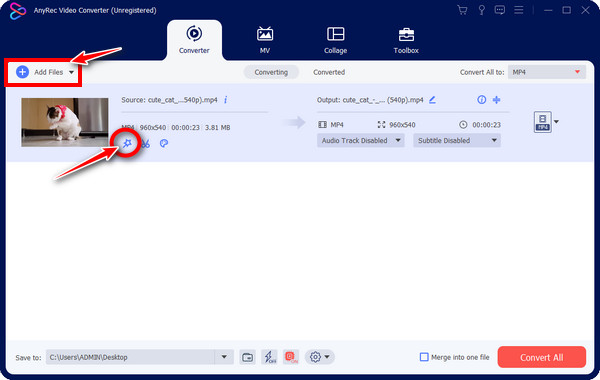
चरण दो।संपादन विंडो से, आप घुमा सकते हैं, क्रॉप कर सकते हैं, फ़िल्टर और प्रभाव और वॉटरमार्क जोड़ सकते हैं। आप उन अनुभागों को छोड़ सकते हैं और "उपशीर्षक" टैब पर आगे बढ़ सकते हैं।
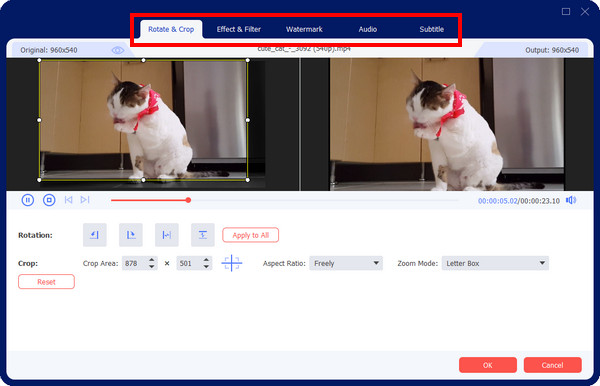
चरण 3।"उपशीर्षक" टैब में, "उपशीर्षक" के बगल में "जोड़ें" बटन पर क्लिक करें वीडियो में अपने उपशीर्षक/कैप्शन जोड़ें; यह SRT, प्लेन टेक्स्ट, STL और अन्य में हो सकता है। जोड़े जाने के बाद, फ़ॉन्ट, रंग और रूपरेखा के लिए अनुकूलन विकल्पों का उपयोग करें।
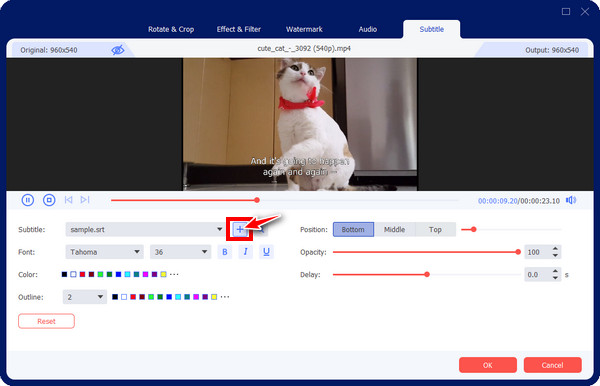
चरण 4।निष्कर्ष के तौर पर, "सभी को कन्वर्ट करें" मेनू सूची में प्रारूप निर्धारित करें, और "सभी को कन्वर्ट करें" बटन पर क्लिक करने से पहले फ़ाइल का नाम और पथ सेट करें।
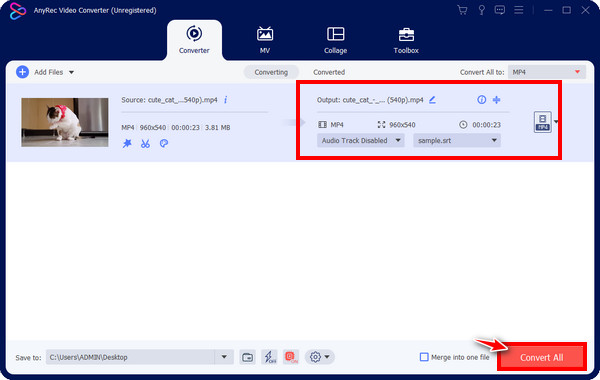
सुरक्षित डाऊनलोड
सुरक्षित डाऊनलोड
वीडियो के लिए बंद और खुले कैप्शन के बारे में अक्सर पूछे जाने वाले प्रश्न
-
बंद कैप्शन का क्या मतलब है?
सरल शब्दों में, क्लोज्ड कैप्शन वह टेक्स्ट है जो वीडियो कंटेंट पर संवाद को शब्दों में बदल देता है; इसे कभी भी बंद या चालू किया जा सकता है। स्पीकर के बारे में जानकारी, साथ ही कंटेंट से संबंधित ध्वनि को भी क्लोज्ड कैप्शन में जोड़ा जा सकता है।
-
फिल्म में ओपन कैप्शन का क्या मतलब है?
दूसरी ओर, किसी फिल्म में ओपन कैप्शन पहले से ही लिखे या स्क्रीन पर प्रदर्शित होते हैं, तथा उन्हें कभी भी निष्क्रिय नहीं किया जा सकता।
-
बंद कैप्शन के लिए सबसे अच्छा प्रारूप क्या है?
सबसे प्रसिद्ध उपशीर्षक फ़ाइल SRT है। यह सोशल मीडिया प्लेटफ़ॉर्म और अन्य कार्यक्रमों द्वारा उपयोग किया जाने वाला सामान्य प्रारूप है।
-
मैं कैसे जान सकता हूँ कि किसी वीडियो में बंद कैप्शन शामिल है?
यूट्यूब या फेसबुक पर वीडियो देखते समय, [cc] चिह्न देखें। आम तौर पर, यह सामग्री के दाहिने कोने में रखा जाता है; अगर ऐसा है, तो उस पर क्लिक करें, और कैप्शन अपने आप वीडियो पर दिखाई देंगे।
-
बंद कैप्शन बनाम खुला कैप्शन, कौन सा बेहतर है?
अपने दर्शकों, उद्देश्य और प्लेटफ़ॉर्म के आधार पर चुनें कि कौन सा बेहतर है। अगर आपको आसानी से ठीक किए जा सकने वाले टेक्स्ट पसंद हैं, तो क्लोज्ड कैप्शन चुनें; अन्यथा, अगर आप चाहते हैं कि आपके कैप्शन ज़्यादा सुरक्षित रहें, तो ओपन चुनें क्योंकि क्लोज्ड कैप्शन अलग-अलग फ़ाइलों में आते हैं।
निष्कर्ष
संक्षेप में, इस बंद कैप्शन बनाम ओपन कैप्शन चर्चा ने आपको दोनों के बारे में बहुत ज़रूरी जानकारी इकट्ठा करने में मदद की है ताकि आप यह पता लगा सकें कि आपके वीडियो कंटेंट के लिए कौन सा सबसे अच्छा है। निर्णय लेते समय अपने दर्शकों, उपयोग, लचीलेपन और अनुकूलता पर विचार करना न भूलें। मान लीजिए कि आप ओपन सबटाइटल चुनते हैं। सहायता प्राप्त करें AnyRec Video Converterइसमें एक उपशीर्षक संपादक है जो फ़ॉन्ट, आकार, रंग, स्थिति और बहुत कुछ के लिए अनुकूलन विकल्प प्रदान करता है। iPhone उपयोगकर्ताओं के लिए, आप यह भी कर सकते हैं iMovie में खुले उपशीर्षक जोड़ें.
सुरक्षित डाऊनलोड
सुरक्षित डाऊनलोड
